티스토리 뷰
Roblox Studio 는 다양한 World를 구축하여 Templates 으로 제공해주고 있습니다.
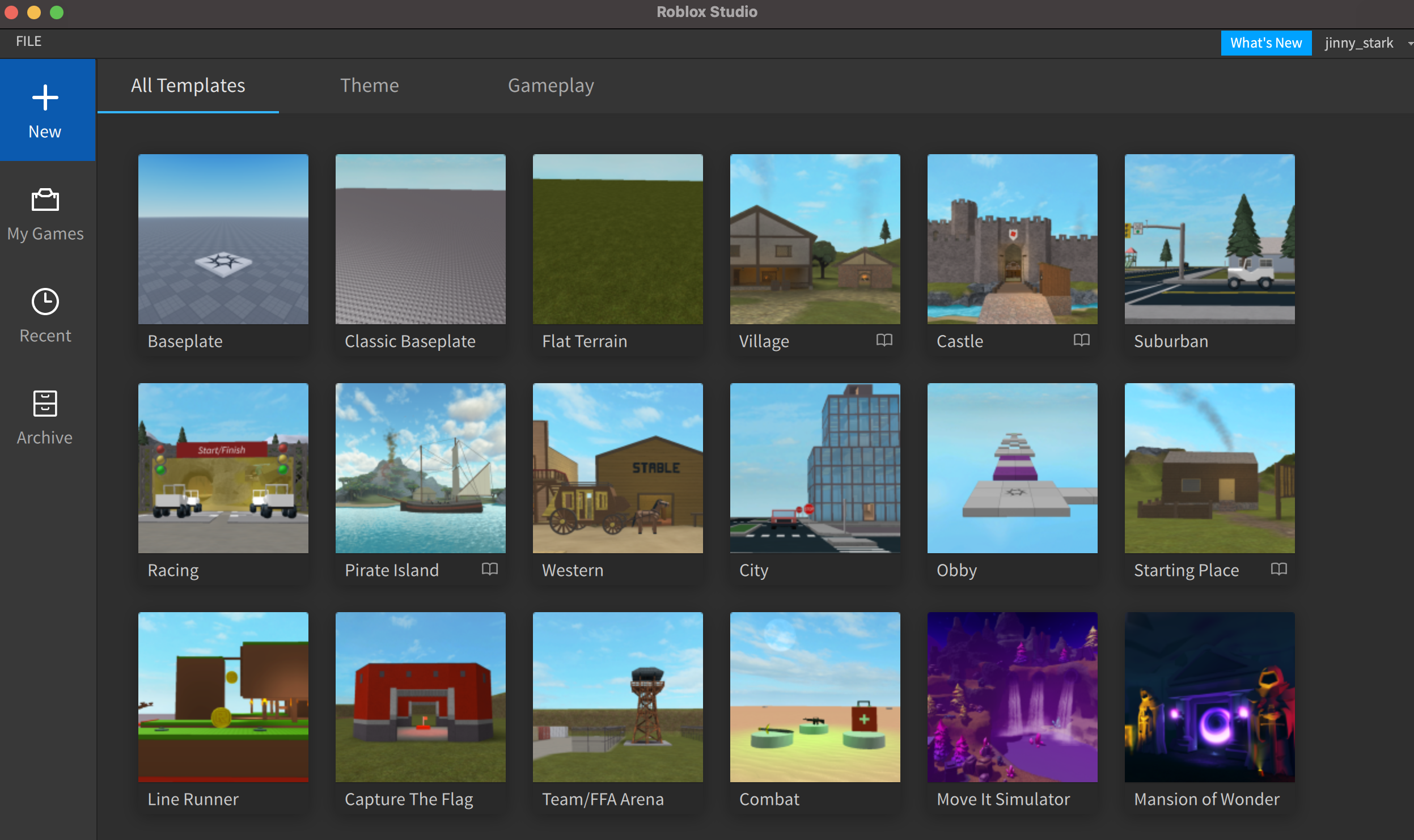
이 템플릿을 보고 어떤식으로 Object 와 World 를 구축하는 지, 그룹핑은 어떻게 하는 지 등을 살펴볼 수 있지만
처음부터 만들어보는게 더 이해가 잘되겠죠 ?.?
그럴 때, Intro to World Building 튜토리얼 을 따라해보면 좋습니다.
4가지 코스가 있습니다.
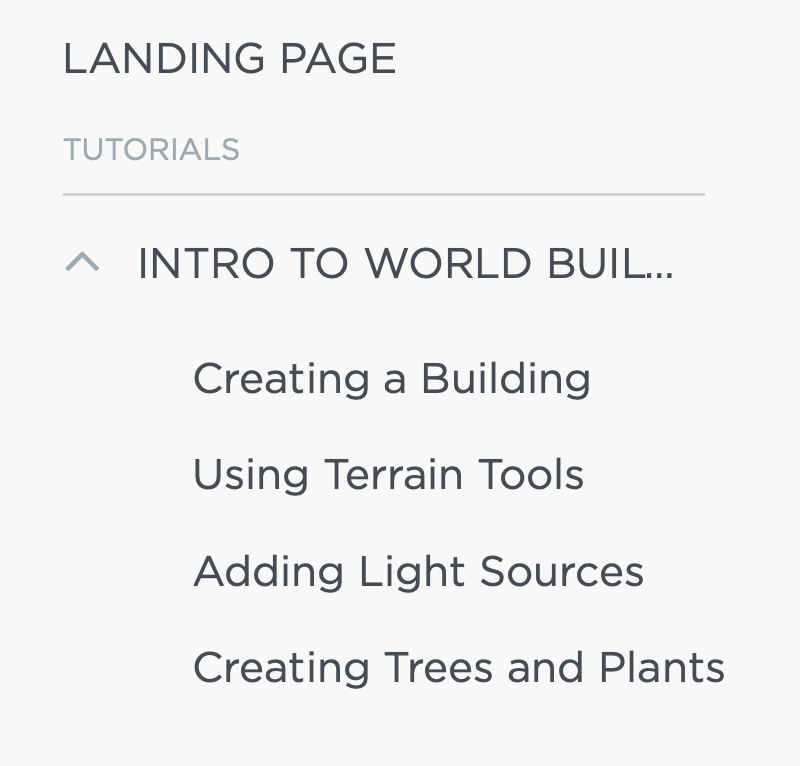
[1] Creating a Building
이 코스에서는 판테온을 만들어봅니다!
# setup
1. Flat Terrain template 을 선택해줍니다.
2. Scale Character 모델 파일을 다운받아서 Workspace에 추가해줍니다.
- Explore 창에서 Workspace 에 우클릭하여 “Insert from File.” 을 클릭한 후, 다운받은 파일을 선택해주면 됩니다.
- 캐릭터를 추가하면 플레이어와 비교하여 건물의 크기를 볼 수 있으므로 너무 크거나 작은 구조를 만들지 않을 수 있기 때문입니다.

# Creating the Foundation
실제 세계에서 건물을 짓는 것처럼, foundation 부터 만들어줍니다.
Block을 추가한 후, BottomFoundation 으로 이름 짓고 Terrain의 center를 차지하도록 Scale을 키워줍니다.
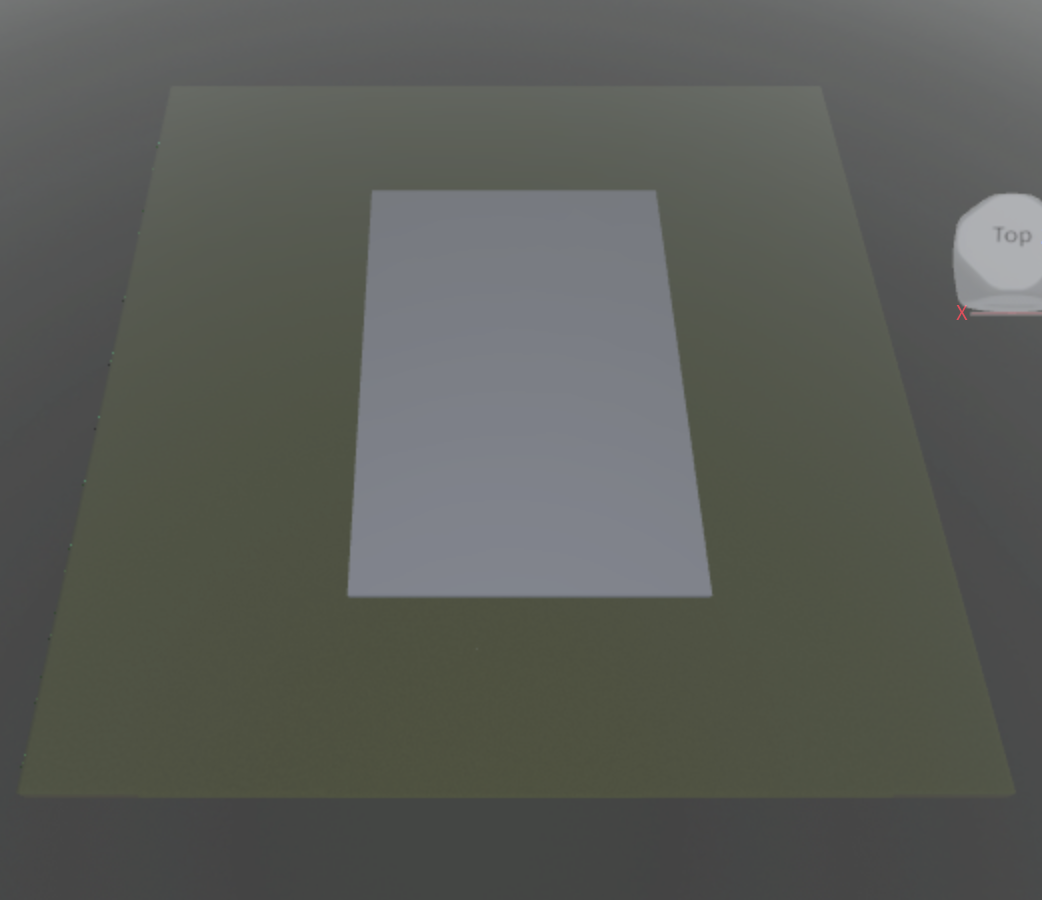
BottomFoundation의 Material 과 Color 를 아래처럼 설정해줍니다.
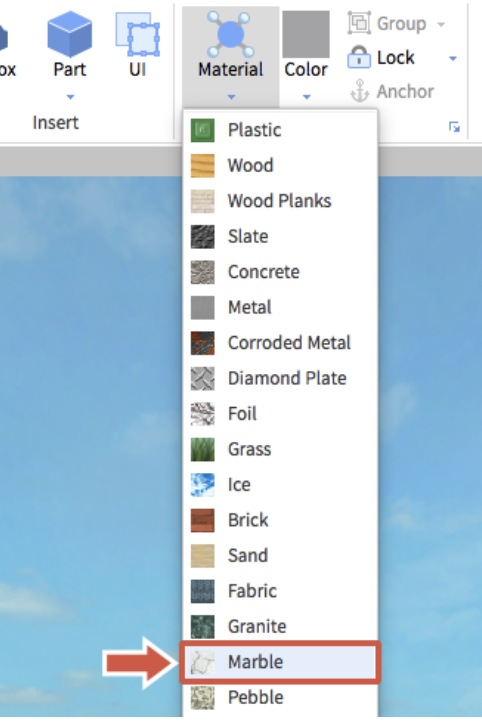
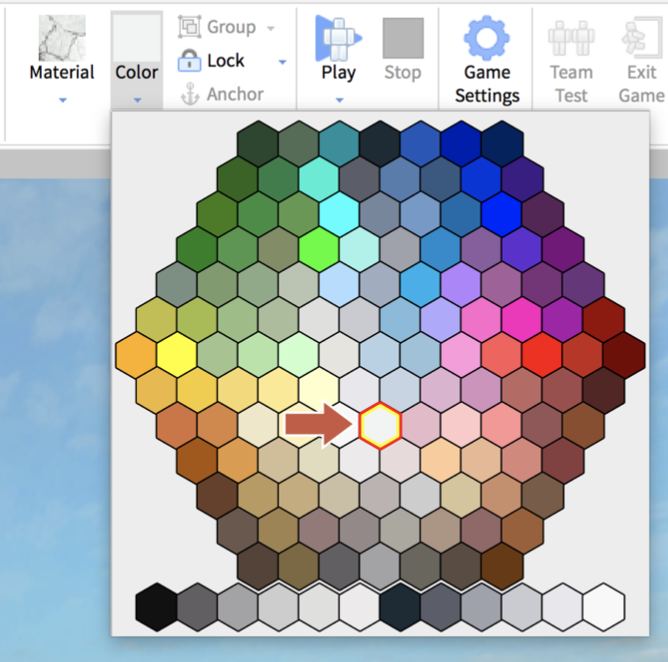
그리고 안움직이도록 Properties 윈도우에서 Anchored 를 체크해줍니다.
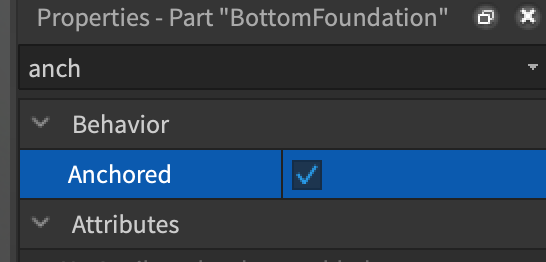
# Create the Top Foundation
판테온은 multiple levels of foundation 으로 되어있습니다. BottomFoundation을 복제해서 그 위에 한겹 더 쌓아줄 것입니다.
BottomFoundation을 복제하기 전에 Model 탭에서 Collisions 를 체크해줍니다.
Collisions이 켜져 있으면 복제하는 모든 Object가 맨 위에 생성됩니다.
반면 Collisions이 꺼져 있으면 중복 객체가 원본 객체와 겹치도록 생성됩니다.
우리는 위에 생성되길 원하기 때문에 켜줍니다!
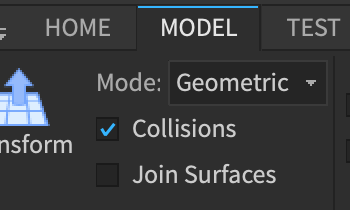
그리고 BottomFoundation 을 마우스 우클릭 > Duplicate 한 후, TopFoundation이라고 네이밍 바꿔줍니다.
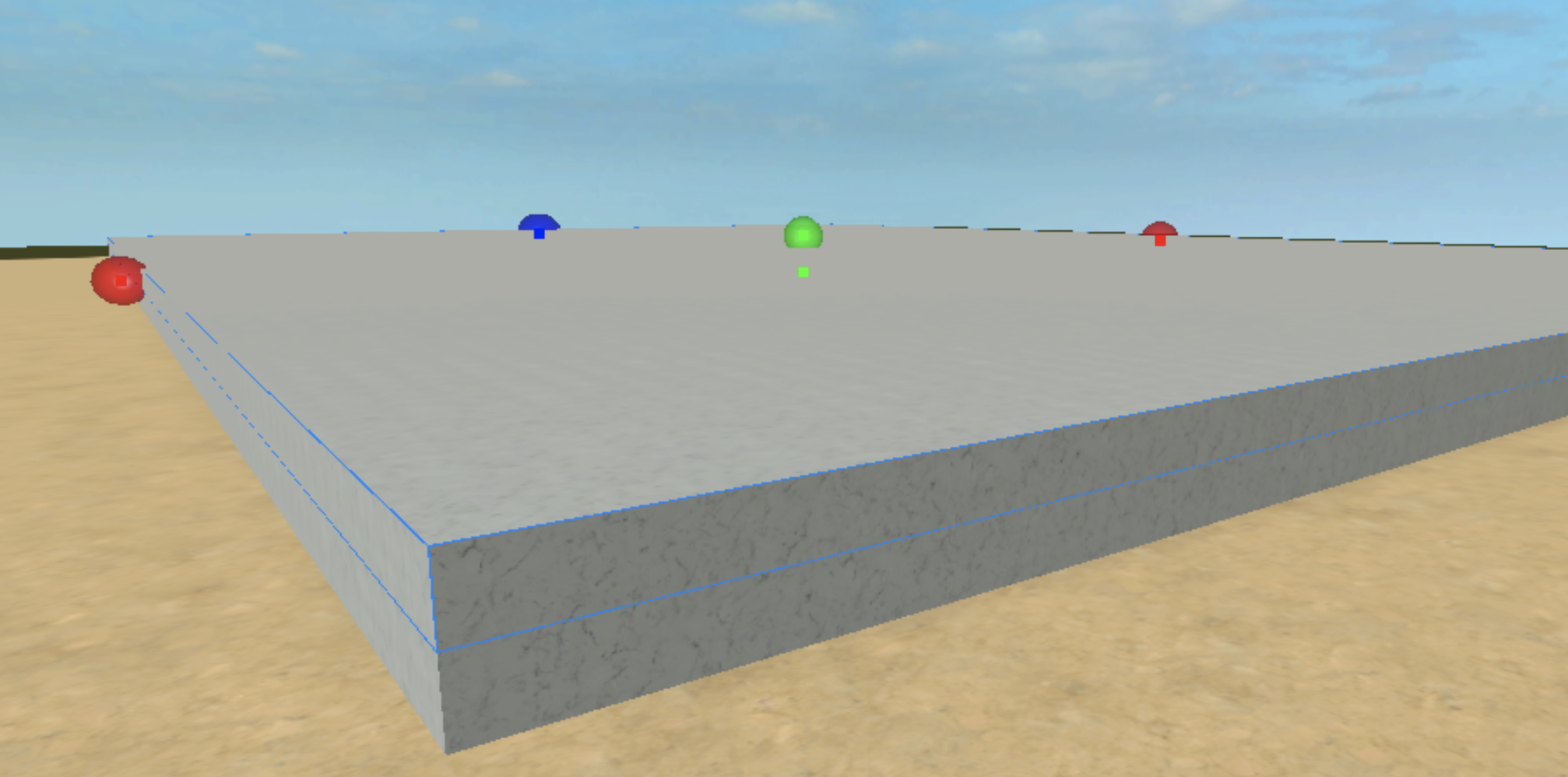
그리고 BottomFoundation 보다 조금 더 작게 Scale Down 해줍니다.
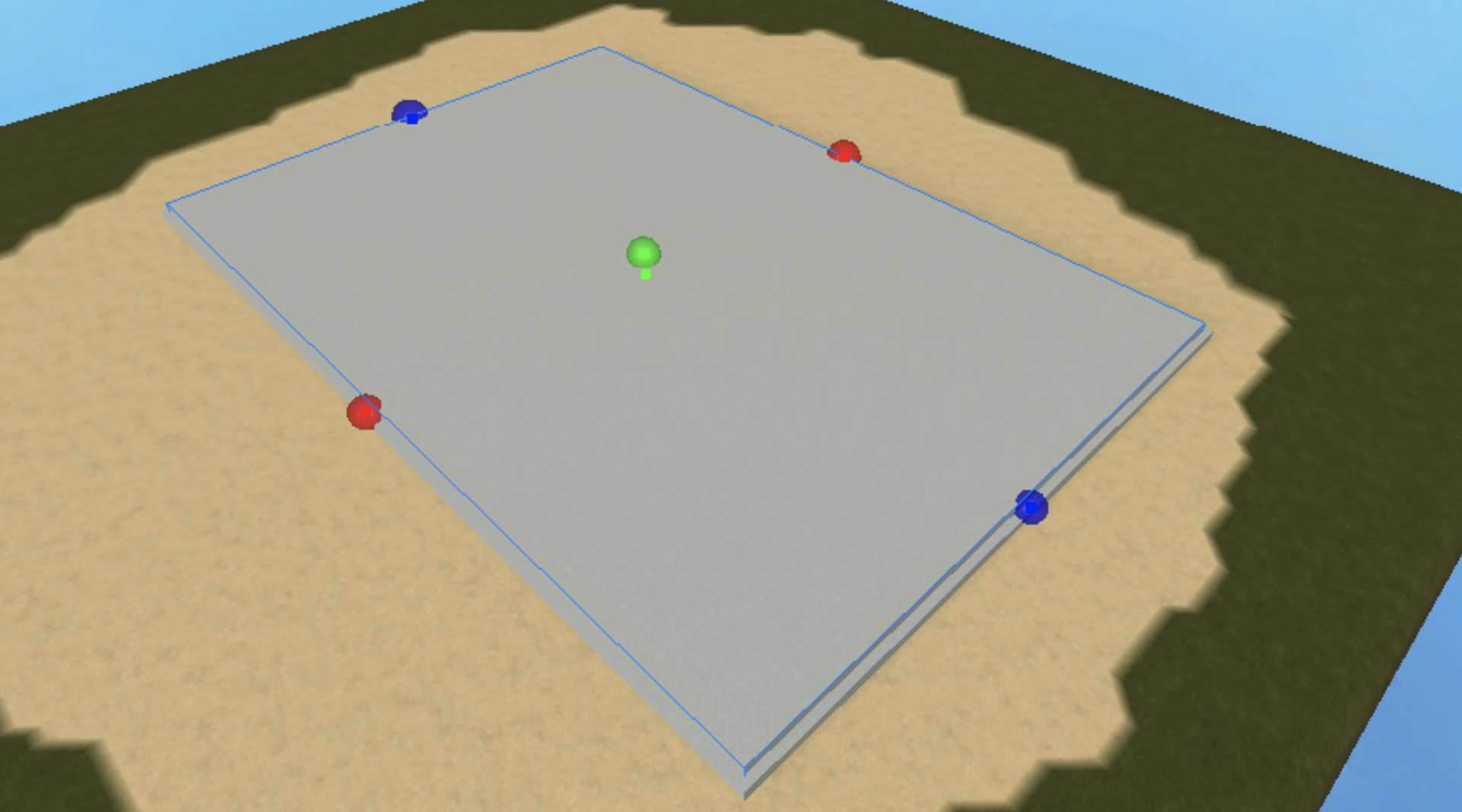
# Creating the Room
이제 Room을 만들 것입니다.
(비록 판테온은 지금은 폐쇄된 벽이 없지만, 우리는 역사가들이 고대에 그것의 내부가 이럴 것이라고 믿었던 형태를 나타내볼 것입니다)
우선 LongWall을 만들고 하나를 Duplicate 해서 반대편으로 Move 시켜줍니다.

그리고 하나를 더 복제하고 ShortWall 로 리네이밍 해줍니다.
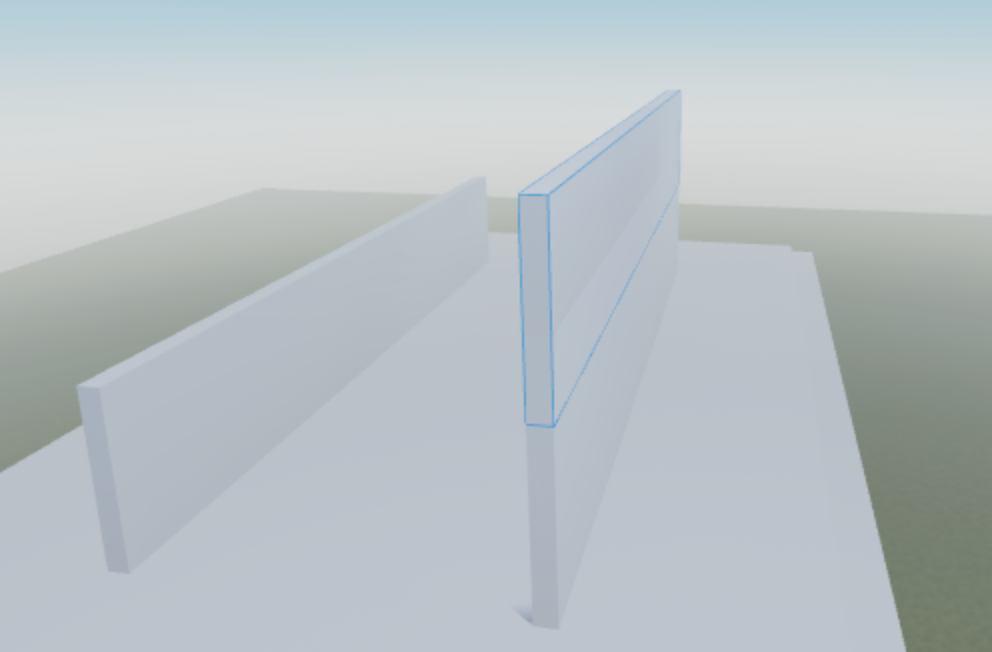
90도 단위로 편하게 돌릴 수 있도록 Model 탭의 Rotate를 90도로 설정해준 후 Rotate 해줍니다!
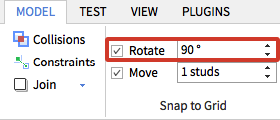

그리고 Scale을 조정하고 Move 해줍니다. 반대쪽 벽도 Duplicate & Move 해주면 네개의 벽면이 있는 Room 완성!
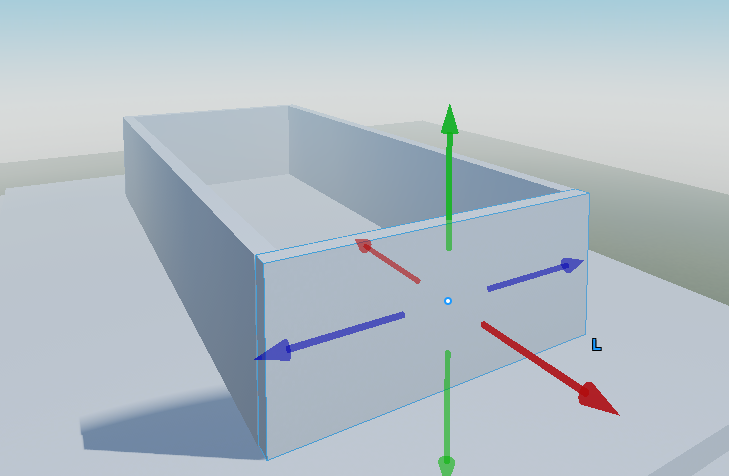
# Creating a Door & Carve out the Door
플레이어가 랜드마크 안으로 들어올 수 있도록 문을 파주겠습니다.
Walkway 오브젝트를 만들어서 이렇게 배치 시켜줍니다. (ShortWall의 절반 정도 사이즈)
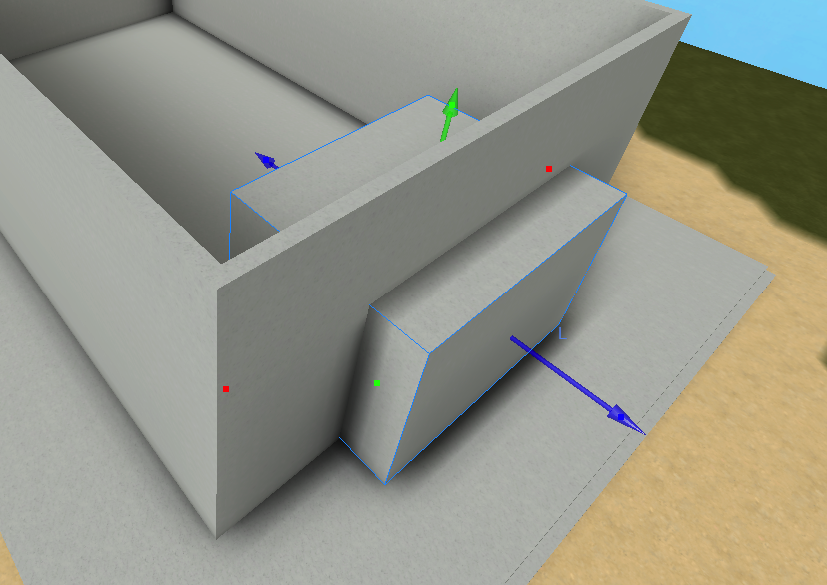
참고로 Model 탭의 Collisions 가 turn off 되어있어야지 다른 Object 안으로 들어갈 수 있습니다. (move through)
(로블록스 스튜디오 버그인지 모르겠는데 가끔 Collisions이 켜져있어도 다른 Obejct 안으로 들어갈 수 있더라구요,, 그래도 다른 Object 안에서 Scale 조정은 안되더라구요!)

그 다음
Walkway Negate 해주고 Walkway, ShortWall 둘다 선택한 후 Union 해주면 됩니다.

# Add Columns
판테온 주변의 기둥들을 만들어줍니다. 벽을 만든 것과 동일하게 하나의 기둥을 만들고 그것을 복제해서 빠르게 작업해줍니다.

그 다음 Front에 만든 기둥들을 다 선택해서 Union 해주고 unioned part 를 FrontColumns 로 리네이밍 해줍니다.

그리고 FrontColumns 를 복제해서 BackColums 를 만들어주고 뒤로 Move 시켜줍니다.

그리고 FrontColumns 을 복붙해서 사이드로 이동시키고 사이드는 width가 더 넓어서 Column 갯수가 부족하니까 Union을 seperate 하고 Column을 추가한 후, 다시 Union 해줍니다. Union을 SideColumns 로 리네이밍 해줍니다.

SideColumns 를 Duplicate해서 반대편으로 이동시켜서 완성해줍니다.

# Build a Roof
이제 지붕을 만들어주겠습니다.
TopFoundation을 복제하여 BottomRoof 로 리네이밍해주고 위에 올려줍니다.

그리고 Part > Wedge 를 추가하여 TopRoof 로 리네이밍해주고 Roof 의 절반이 되도록 Scale 해줍니다.
TopRoof 를 복제하여 반대편에 위치시켜주면 끝!

저는 너무 크게 만들어버렸지만ㅎㅎ 어떤 식으로 건물을 만드는 지 알게 되었던 유익한 코스였네요!

'🎨 > Roblox' 카테고리의 다른 글
| [Roblox] Intro to World Building (2) (0) | 2021.11.29 |
|---|---|
| [Roblox] Asset을 Developer Marketplace에 publish 하기 (0) | 2021.11.21 |
| [Roblox] Modeling (3) - Terrain (0) | 2021.11.21 |
| [Roblox] Modeling (2) - Texture, Decal (0) | 2021.11.21 |
| [Roblox] Modeling (1) - Solid Modeling (0) | 2021.11.21 |
- Total
- Today
- Yesterday
- SerializerMethodField
- ipad multitasking
- flutter 앱 출시
- Django FCM
- flutter deep link
- 장고 Custom Management Command
- flutter build mode
- Flutter 로딩
- Sketch 누끼
- github actions
- Django Heroku Scheduler
- Flutter Spacer
- Flutter Text Gradient
- cocoapod
- 플러터 얼럿
- 플러터 싱글톤
- Python Type Hint
- flutter dynamic link
- 구글 Geocoding API
- Dart Factory
- Watch App for iOS App vs Watch App
- ribs
- drf custom error
- Django Firebase Cloud Messaging
- DRF APIException
- Flutter Clipboard
- METAL
- Flutter getter setter
- 장고 URL querystring
- PencilKit
| 일 | 월 | 화 | 수 | 목 | 금 | 토 |
|---|---|---|---|---|---|---|
| 1 | 2 | 3 | ||||
| 4 | 5 | 6 | 7 | 8 | 9 | 10 |
| 11 | 12 | 13 | 14 | 15 | 16 | 17 |
| 18 | 19 | 20 | 21 | 22 | 23 | 24 |
| 25 | 26 | 27 | 28 | 29 | 30 | 31 |
